Как посмотреть сид карты в расте
Обновлено: 18.09.2024
Rust продолжает вылетать при запуске, или постоянно закрывается на рабочий стол во время игры? Ты не одинок! Об этом сообщают многие игроки. Но не волнуйтесь. Это поправимо. Попробуйте решения, указанные ниже.
Нет необходимости пробовать их все. Просто пройдите по списку, пока не найдете тот, который подойдет вам.
- Обновите графический драйвер
- Запустите Steam от имени администратора
- Отказаться от бета-тестирования Steam
- Завершить фоновые программы
- Проверьте целостность файлов игры
- Измените параметр питания
- Изменить настройки соответствия процессов
- Установить параметры запуска Rust
- Настроить ваша виртуальная память
- Переустановите Rust
Исправление 1. Обновите графический драйвер
Одна из наиболее частых причин сбоя Rust — это отсутствующий или устаревший графический драйвер. Попробуйте обновить драйвер, чтобы узнать, не в этом ли проблема. Это можно сделать двумя способами:
Обновление драйвера вручную — вы можете обновить драйвер видеокарты вручную, перейдя на веб-сайт производителя для вашего графического продукта и поиск самого последнего правильного драйвера. Убедитесь, что вы выбрали только драйвер, совместимый с вашей версией Windows.
Автоматическое обновление драйверов — если у вас нет времени, терпения или навыков работы с компьютером, чтобы обновите графический драйвер вручную, вместо этого вы можете сделать это автоматически с помощью Driver Easy . Driver Easy автоматически распознает вашу систему и найдет правильный драйвер для вашего графического продукта и вашей версии Windows, а также правильно загрузит и установит их:
2) Запустите Driver Easy и нажмите кнопку Сканировать сейчас . Затем Driver Easy просканирует ваш компьютер и обнаружит все проблемные драйверы.


4) Перезагрузите компьютер и Rust после завершения обновления. .
Если проблема с завершением работы Rust не устранена, воспользуйтесь исправлением, приведенным ниже.
Исправление 2: запустите Steam от имени администратора
Rust иногда может не иметь доступа к важным игровым файлам на вашем ПК в обычном пользовательском режиме. Это может вызвать сбои во время игры.
1) Если вы сейчас используете Steam, щелкните правой кнопкой мыши значок Steam на панели задач и выберите Выход .

2) Щелкните правой кнопкой мыши значок Steam и выберите Свойства .

2) Щелкните вкладку Совместимость и установите флажок рядом с Запустить эту программу от имени администратора .

3) Нажмите Применить , затем ОК .

4) Перезапустите Rust из Steam, чтобы проверить свою проблему.
Исправление 3: отказ от бета-версии Steam
У некоторых ошибка сбоя Rust возникает при запуске бета-версии Steam. В этом случае следуйте инструкциям ниже, чтобы отказаться от бета-тестирования Steam:
1) Запустите Steam .
2) Нажмите Steam , затем Настройки .


4) Щелкните поле списка рядом с Бета-участие . Затем выберите НЕТ — Отказаться от всех бета-программ и нажмите OK .

Перезапустите Steam и Rust .
Если проблема сбоя Rust все еще существует, переходите к следующему исправлению, указанному ниже.
Исправление 4: Завершите фоновые программы
Некоторые программы (особенно оверлейные программы), запущенные на вашем компьютере, могут конфликтовать с Rust или Steam, что приводит к ошибкам во время игры.
Итак, вам следует отключать ненужные приложения при игре в игры.. Вот как это сделать:
- Если вы используете Windows 7…
- Если вы используете Windows 8 или 10…
Если вы используете Windows 7…
1) Щелкните правой кнопкой мыши панель задач и выберите Запустить диспетчер задач .

2) Перейдите на вкладку Процессы . Затем проверьте текущее использование ЦП и памяти , чтобы узнать, какие процессы потребляют ваши ресурсы больше всего.

3) Щелкните правой кнопкой мыши ресурсоемкий процесс и выберите Завершить дерево процессов .
Не завершайте программы, с которыми вы не знакомы. Это может иметь решающее значение для работы вашего компьютера.

Если вы используете Windows 8 или 10…
1) Щелкните правой кнопкой мыши панель задач и выберите Диспетчер задач .

2) Проверьте текущий использование ЦП и памяти , чтобы узнать, какие процессы потребляют ваши ресурсы больше всего.

3) Щелкните правой кнопкой мыши ресурсоемкий процесс и выберите Завершить задачу .
Не завершайте программы, с которыми вы не знакомы. Это может иметь решающее значение для работы вашего компьютера.

4) Перезапустите Rust , чтобы проверить, правильно ли он теперь работает. .
Если вы все еще сталкиваетесь со сбоями при игре в Rust, прочтите и попробуйте следующее исправление.
Исправление 5: проверьте целостность файлов игры
Чтобы правильно запустить Rust, вам нужно убедиться, что критически важные файлы игры не повреждены или отсутствуют. Вы можете проверить целостность файлов Rust в Steam. (Steam исправит поврежденные файлы автоматически, если обнаружит их.)
1) Запустите Steam.
2) Нажмите БИБЛИОТЕКА .

3) Щелкните правой кнопкой мыши Rust и выберите Свойства.

Откройте вкладку ЛОКАЛЬНЫЕ ФАЙЛЫ , а затем нажмите ПРОВЕРИТЬ ЦЕЛОСТНОСТЬ ИГРОВЫХ ФАЙЛОВ .

Дождитесь завершения сканирования, затем перезапустите Rust , чтобы увидеть, решена ли ваша проблема. Если нет, попробуйте следующее исправление.
Исправление 6. Измените параметр питания

2) Введите powercfg.cpl в поле и нажмите Enter .

Выберите параметр Высокая производительность .
Это может ускорите работу вашего компьютера, но это приведет к тому, что ваш компьютер будет выделять больше тепла.

4) Перезагрузите компьютер и игру.
Надеюсь, теперь вы можете играть в Rust! Если проблема все еще существует, проверьте исправление ниже.
Исправление 7: Установите привязку к процессу для игры
Rust , скорее всего сбой, когда он не использует весь потенциал вашего процессора должным образом. Чтобы дать Rust полную мощность вашего ЦП и процессоров, следуйте инструкциям ниже:
1) Запустите Rust .
2) На клавиатуре нажмите клавиши с логотипом Windows , чтобы свернуть Rust и переключитесь на рабочий стол.
3) На клавиатуре нажмите клавиши Ctrl, Shift и Esc одновременно с запуском диспетчера задач.

4) Перейдите на вкладку Подробности .

5) Щелкните правой кнопкой мыши Rust и выберите Set Affinity .

6) Отметьте все доступные поля и нажмите OK.

7) Перезапустите игру, чтобы проверить, сработало ли это для вас
Исправление 8: Установите параметры запуска Rust
Неправильные внутренние настройки Rust также могут привести к сбоям игры. Если Rust постоянно вылетает без причины, попробуйте следующий вариант запуска:
1) Запустите Steam.
2) Щелкните БИБЛИОТЕКА .

3) Щелкните правой кнопкой мыши Rust и выберите Свойства .

4) Нажмите УСТАНОВИТЬ ОПЦИИ ЗАПУСКА.

5) Удалите все показанные в данный момент параметры запуска.

6) Введите -high — maxMem = X -malloc = system -force-feature-level-11-0 -cpuCount = X -exThreads = X -force-d3d11-no-singlethreaded и нажмите OK .

7) Перезагрузите Rust увидеть это помогло.
Если это не сработало для вас, , пожалуйста, снова откройте окно параметров запуска и снимите флажок запуска. Затем попробуйте следующее исправление, указанное ниже.
Исправление 9: Настройте свою виртуальную память
Виртуальная память — это, по сути, расширение физической памяти вашего компьютера. Это комбинация оперативной памяти и части вашего жесткого диска. Если на вашем компьютере заканчивается ОЗУ при выполнении интенсивной задачи, Windows перейдет в виртуальную память для временного хранения файлов.
Rust скорее всего выйдет из строя, если размер вашей виртуальной памяти недостаточно велик для сохранения временных файлов. Следуйте инструкциям ниже, чтобы отрегулировать размер виртуальной памяти и посмотреть, не вызывает ли это проблема:
1) На клавиатуре нажмите логотип Windows и введите дополнительные настройки системы.

2) Нажмите Просмотреть дополнительные настройки системы.

3) Нажмите Настройки .

Перейдите на вкладку Дополнительно , а затем нажмите Изменить .

5) Снимите флажок рядом с Автоматически управлять размером файла подкачки для всех дисков .

6) Щелкните свой диск C .

Microsoft рекомендует установить виртуальная память в три раза превышает размер вашей физической памяти (ОЗУ) или 4 ГБ (4096 МБ), в зависимости от того, что больше.

8) Нажмите Установить , а затем нажмите ОК .

9) Перезагрузите компьютер и Rust.
Вы должны быть теперь можно запускать игру без сбоев. Если нет, проверьте исправление ниже.
Исправление 10: переустановите Rust
Если ни одно из указанных выше исправлений не помогло вам, переустановка Rust, скорее всего, станет решением проблемы. ошибка вылета игры. Вот как это сделать:
1) Запустите Steam.
2) Нажмите БИБЛИОТЕКА .

3) Щелкните правой кнопкой мыши Rust и выберите Удалить.

4) Нажмите УДАЛИТЬ .

5) Щелкните правой кнопкой мыши значок Steam на панели задач, затем выберите Выход .

6) На клавиатуре одновременно нажмите клавишу с логотипом Windows и E .

7) Вставьте C: Program Files (x86) Steam steamapps common в адресной строке, затем нажмите Enter на клавиатуре.

8) Выделить папку Rust , а затем нажмите клавишу Del на клавиатуре, чтобы удалить папку.
9) Перезапустите Steam, чтобы загрузить и переустановить Rust .
Убедитесь, что ваш компьютер соответствует минимальным системным требованиям
Для бесперебойной работы Rust должны быть соблюдены минимальные системные требования, в противном случае вы, вероятно, столкнетесь с проблемами игры, такими как зависание, лаги и сбои. Итак, убедитесь, что ваш компьютер соответствует минимальным системным требованиям, прежде чем приступить к устранению неполадок .
Вот минимальная система Rust требования:
| ОС: | Windows 7 64bit |
| Процессор: | Intel Core i7-3770/AMD FX-9590 или лучше |
| Графика: | GTX 670 2 ГБ/AMD R9 280 или лучше |
| Память: | 10 ГБ ОЗУ |
| DirectX: | Версия 11 |
| Хранилище: | 20 ГБ свободного места |
Надеюсь, эта статья помогла решить вашу проблему! Если у вас есть какие-либо вопросы или предложения, не стесняйтесь оставлять комментарии ниже.
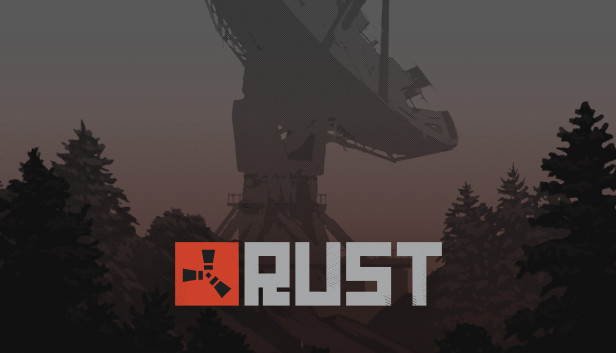
У RUST есть много ниш внутри себя, таких как электрические и строительные системы, которые могут больше понравиться некоторым игрокам, чем система PVP. Что бы ни интересовало вас больше всего в игре, важно иметь всесторонние знания, потому что независимо от того, цените вы их или нет, вокруг вас всегда существуют параллельные системы.
Совет №1 – выбор сервера.
Выбирая свой первый сервер для игры, вы можете стремиться к менее чем 100 игрокам. А может, даже меньше 50 игроков. Таким образом, вы сможете быстрее прогрессировать и легче изучить механику игры, не убиваясь слишком много раз.
Хотя вы можете подумать, что игра на официальном сервере Facepunch будет лучшим вариантом, эти серверы, как правило, заполнены гораздо более опытными игроками, не имеют ограничений по размеру группы и, как правило, имеют немного более высокий шанс столкнуться с хакерами.
Обычно лучше всего просматривать сервер сообщества или модифицированный сервер с активным персоналом, который будет следить за игроками и запрещать хакеров, читеров или любого, кто злоупотребляет ограничением размера группы, что дает вам больше шансов. Если вы обнаруживаете, что прогресс немного медленный, вы можете попробовать перейти на сервер 2x вместо этого, чтобы немного ускорить работу с Rust.
Я бы не рекомендовал использовать сервер выше 3х, иначе это не совсем Rust. Вы можете проверить всю эту информацию в описании сервера в большинстве случаев, просто щелкнув сервер в списке серверов.

Совет №2: научитесь PVP.
Вместо того, чтобы пытаться развивать навыки PVP в игре, используя предметы, над созданием которых вы усердно работали, вы можете практиковаться в PvP на учебных серверах или серверах песочницы. Вы можете выбрать любое конкретное оружие на многих из этих серверов или появиться со всеми из них, что позволит вам практиковаться с любым из них.
Помните, что оружие первого уровня легче всего достать в игре, а оружие третьего уровня сложнее всего. Вероятно, лучше всего для начала сосредоточиться на оружии более низкого уровня и продвигаться вверх по мере продвижения.
Вы можете проверить уровень оружия в меню крафта, если не уверены, или выполнить быстрый поиск в Google. Лично я бы рекомендовал сосредоточиться на луке, потому что вы будете использовать его в начале каждого вайпа. Хорошее владение луком может дать вам хорошую фору.

Как только вы почувствуете себя комфортно с оружием, еще один совет – просто использовать его. Не оставляйте их в коробке, потому что вы боитесь потерять их, потому что вы никогда не сможете их использовать. Кроме того, даже если вы умрете и потеряете оружие, это хороший опыт для pvp на реальном сервере.
Совет №3: научитесь строить.
Заставить свою первую базу в вайпе иногда бывает непросто. А смерть во время строительства вашей первой базы может быть очень неприятной, часто заставляя вас бросить курить. Перед тем, как вы начнете строить, неплохо было бы убедиться, что у вас есть все, что нужно для постройки базы, например дверь, замок и шкаф для инструментов.
Я бы рекомендовал потратить некоторое время на творческий сервер или сервер песочницы, чтобы попрактиковаться в создании базовой базы по умолчанию, которую вы можете использовать при каждой очистке, гарантируя, что вы быстро ее получите. Чем больше раз вы его построите, тем быстрее будете.
Большинство людей используют основание один на два или два на два. Если вы не уверены, есть много руководств по этому поводу на YouTube и других базах для начинающих.

Совет №4: выбирайте, где строить.
Выбор места для строительства – это то, с чем сталкивается каждый игрок в начале каждого вайпа. Независимо от того, сколько часов у вас есть, место, где вы строите свою стартовую или основную базу, может быть разницей между действительно хорошим вайпом и действительно плохим.
Вы хотите строить достаточно близко к деревьям, чтобы вы могли обрабатывать древесину, и достаточно близко к холмистой местности, чтобы были узлы для фермы для камня, металла и серы. Вы также захотите построить довольно близко к дороге и радому городу, чтобы вы могли добывать лом и компоненты. Но будьте осторожны, насколько близко, поскольку они, как правило, являются горячей точкой для других игроков, которые хотят PVP и получить добычу.

Если вы хотите свести к минимуму количество игроков, с которыми вы сталкиваетесь, попробуйте расположиться в заснеженной местности, так как многие игроки стараются избегать этого. Просто не забудьте изготовить и надеть достаточно одежды, чтобы не замерзнуть. По мере того, как вы набираете все больше и больше опыта в игре, вы можете начать строить все ближе и ближе к населенным пунктам.
Совет №5: не фармите слишком много, пока не получите базу.
Когда вы впервые присоединяетесь к серверу, особенно если он только что стер, вы окажетесь в той же лодке, что и все остальные. Вы либо фармите материалы, чтобы построить свою первую базу, прячась от тех, кто пытается вас убить, либо пытаетесь убить игроков, которые собирают ваши ресурсы.
Не фармите больше, чем нужно, и не фармите там, где вы появляетесь. Бегите прямо туда, где хотите поселиться, и постройте базу, как только у вас будет достаточно ресурсов. Чрезмерное количество фарма – одна из основных причин того, что люди рано умирают и бросают курить, потому что они продолжают терять все свои кровно заработанные материалы и предметы.

Если у вас есть база, даже если она одна за другой, вы можете хранить свою добычу каждые несколько минут, чтобы минимизировать свои потери.
Совет №6 – спальные мешки.
Одна из самых раздражающих частей Rust – это не только смерть, но и необходимость подождать несколько минут, прежде чем сможет возродиться в вашем спальном мешке. Чтобы обойти это, вы можете сделать несколько мешков и разместить их внутри и вокруг своей базы.
Поступая так, вам не придется сталкиваться с длинными мешками каждый раз, когда вас убивают. Вы можете посмотреть мои другие видео с советами и приемами, чтобы увидеть, насколько близко могут быть друг к другу сумки, прежде чем они начнут показывать таймер возрождения.

Мы также хотим использовать это на свежем вайпе при запуске от начальной точки появления до того места, где вы хотите построить. Когда у вас будет достаточно ткани, создавайте сумки и размещайте их по пути туда, где вы хотите построить, как путевые точки. Если вы умрете, вы можете возродиться в одной из этих сумок, которая находится не только подальше от населенной зоны возрождения, но также немного ближе к тому месту, где вы хотите построить в конце.
Совет № 7 – смотреть назад.
Хотя это может показаться глупым, он может пригодиться, когда вы бежите, фармите или занимаетесь чем-то еще. Если вы нажмете alt, вы сможете свободно смотреть, не меняя направления бега или взгляда.

Это означает, что вы можете фармить узел или дерево перед собой, глядя назад и в сторону. Вы также можете осматриваться, пока бежите по прямой, что действительно помогает увидеть, не гонится ли за вами кто-то.
Совет № 8 – это сельскохозяйственный лом.
Если вы обнаружите, что сельское хозяйство на дороге не очень хорошо для вас, потому что вы продолжаете умирать для других игроков или не можете найти никакой добычи, то это отличная идея попробовать выращивать лом в океане. Не так много людей склонны собирать металлолом в океане, особенно в начале вайпа, поэтому есть больше возможностей найти больше добычи и меньше шансов умереть. Вам просто нужно научиться использовать лодки в Rust, и оттуда это довольно просто.
Хотя у лодок действительно низкая стоимость топлива, вы обычно можете покрыть это разбиванием красных бочек, которые вы собираете на найденных плотах. Это означает, что поддержание ваших морских трофеев практически не требует затрат.

Если вы найдете снаряжение для дайвинга во время сельского хозяйства, вы также можете использовать его для сбора подводных ящиков, которые можно узнать по плавающей бутылке на поверхности воды. На их получение уходит немного больше времени, но они, как правило, содержат лучшие компоненты и ресурсы.
Совет № 9 – выращивание ресурсов.
Древесину можно более или менее найти где угодно на карте. В первую очередь в зеленых зонах и более густо в лесных районах, которые можно найти в коричневатых областях карты. Дерево, металл и камень снова можно найти где угодно на карте. Однако гораздо более плотно он появляется в горах на карте, которые обычно белые.
Ткань или конопля в основном также встречаются в зеленых областях карты, но, конечно, есть и другие способы получить их в пустыне или горах, например, с помощью кактуса или переработки, но это немного сложнее.

Животных можно найти повсюду на карте, однако их обычно ищут, поэтому лучше всего пойти в тихое место, например, в углы карты, куда большинство игроков не пошло бы и не посмотрело бы туда.
Совет № 10 – это почетные упоминания.

Если вы зажжете костер на своей базе и сядете рядом с ней, комфорт возрастет до 50%, если вас будет только один. Вы можете использовать это, чтобы определить, есть ли кто-то у двери кемпинга, потому что ваш комфорт будет выше 50%.
Если вы щелкнете правой кнопкой мыши по элементу в очереди создания, он переместится в начало очереди, поэтому вам не придется ждать, пока другие предметы будут созданы в первую очередь.
Если вы перетащите среднюю кнопку мыши, это разделит стек пополам. Если вы сдвинете среднюю кнопку мыши и потянете, она разделит одну треть стека.
Чтобы узнать свой IP в Minecraft, можно использовать универсальные команды: ipconfig (нужно вводить в командной строке Windows) и ifconfig (в Linux).
Как сохранить Сид в майнкрафте?
Как сохранить карту в Minecraft на сервере?
Использование: Использовать мод очень просто, нужно просто при игре нажать клавишу Esc и в меню нажать на пункт кнопку Download this world побегать по карте, после опять Esc и уже Stop downloading this world и дождаться полного сохранения карты, о чем провозгласит консоль.
Как узнать IP адрес сервера в локальной сети?
Чтобы посмотреть IP-адрес локальной сети на компьютере или моноблоке с ОС Windows:
- Нажмите в левом нижнем углу на .
- Напишите cmd и нажмите Enter.
- В командной строке напишите ipconfig и нажмите Enter.
- Найдите поле Основной шлюз с локальным IP-адресом.
Что такое адрес сервера в Minecraft?
Это набор цифр, который определяет местоположение проекта в сети. Точно также как у каждого здания в городе есть свой номер и название улицы, у каждого ресурса в сети есть свой айпи. Например, вы арендовали под будущий проект железо у хостинговой компании и развернули на нём уютный сервер Minecraft.
Как работают сиды в майнкрафте?
Сид (ключ для генератора мира) — это особый код, который позволяет генерировать карту по особому алгоритму. Таким образом, зная сид карты другого игрока, можно сгенерировать практически такую же карту. Узнать сид своей карты можно введя команду /seed.
Как узнать Сид мира через F3?
Узнать зерно (и в одиночной игре, и в сетевой) можно введя команду /seed , однако на некоторых серверах может быть команда недоступна, потому что у Вас нет прав администратора сервера либо (до 1.3.1 и после 1.8) нажав F3 . В карманном издании узнать зерно можно, нажав на кнопку Edit в главном меню при выборе мира.
Куда вводить ключ генерации в майнкрафте?
Как открыть карту в Minecraft?
Как скачать Мир Майнкрафт?
Как установить карты в minecraft?
- Установите нужную карту
- Распакуйте её
- Нажмите клавиатуросочетание win+r.
- В окне введите %AppData%
- Выберите подпапку .minecraft.
- Выберите saves (в этой папке хранятся миры и карты)
- Скопируйте карту в эту папку.
- Готово! Зайдите в игру и выберете одиночную игру. Там найдите её.
Как узнать IP адрес устройства в локальной сети?
Попробуйте выполнить следующие действия:
- Введите ipconfig (или ifconfig на Linux) в командной строке. Это даст вам адрес IP вашей собственной машины. …
- Пропингуйте свой широковещательный адрес IP ping 192.168.1.255 (может потребоваться -b на Linux)
- Теперь наберите arp -a .
Как узнать свой IP адрес в локальной сети Linux?
Чтобы определить IP-адрес вашего сетевого интерфейса можно использовать команду ip address (или эквивалентный вызов ip addr или просто ip a). В результате выполнения команды на экран будет выведен список текущих сетевых интерфейсов и их параметры.
Создайте аккаунт или войдите в него для комментирования
Вы должны быть пользователем, чтобы оставить комментарий
Создать аккаунт
Зарегистрируйтесь для получения аккаунта. Это просто!
Войти
Наш выбор
Персональный скин, точка спавна, и сет с лутом при респавне, стартовый лут для всех!
123new опубликовал тему в Версия 1.0 и выше, 8 марта 2019
Скрипт, добавляющий админу сервера возможность указывать для каждого игрока индивидуальный скин спавна, его персональную точку спавна и один из имеющихся на сервере стартовых наборов с лутом, которые можно составить самим.
Создаем свой серверный мод. [DayZ 1.4 to Discontined]
123new опубликовал тему в Версия 1.0 и выше, 9 июля 2019
В данной теме я распишу возможность создания серверного мода для сервера на собственном примере и объясню как его собрать.
Увеличение карты х2
vitacite опубликовал тему в Картостроение, 6 октября 2020
Доброго времени суток комрады. После успешного портирования карты 2048 на 2048 ProvingGrounds, решил исполнить свою "детскую мечту" и сделать ее большой ;)))) С этой целью для начала я решил увеличить ее в два раза.
О проекте S-Platoon
. На нашем сайте вы сможете найти множество гайдов по установке различных дополнений и скриптов для DayZ EPOCH, DayZCC, а так же таких модов как DayZ Origins, Overpoch, Overwatch, Epidemic и ARMA3: DayZ EPOCH, гайды по ARMA3: Exile, ARMA3: Altis Life, админский софт, античиты и различные программы для упрощения работы с серверами и модами, дополнения для карты Черноруси, Napf и остальных, а так же всегда сможете задать интересующий вас вопрос в разделе помощи по серверам.
Будущее проекта S-Platoon
Наш проект имеет огромные амбиции, а команда портала делает всё что бы помочь пользователям и не дать угаснуть идее. Мы всем сердцем хотим развиваться и не стоять на месте. Именно наш настрой, а так же дружелюбный коллектив пользователей форума является первым шагом и фундаментом к дальнейшей работе и развитию.
--> Первостепенным направлением проекта является создание серверов DayZ Standalone и создание серверов DayZ мода. На нашем сайте вы сможете найти множество гайдов по установке различных дополнений и скриптов для DayZ EPOCH, DayZCC, а так же таких модов как DayZ Origins, Overpoch, Overwatch, Epidemic и ARMA3: EPOCH, гайды по ARMA3: Exile, ARMA3: Altis Life, админский софт, античиты и различные программы для упрощения работы с серверами и модами, дополнения для карты Черноруси, Napf и остальных, а так же всегда сможете задать интересующий вас вопрос в разделе помощи по серверам.
Будущее проекта S-Platoon
Наш проект имеет огромные амбиции, а команда портала делает всё что бы помочь пользователям и не дать угаснуть идее. Мы всем сердцем хотим развиваться и не стоять на месте. Именно наш настрой, а так же дружелюбный коллектив пользователей форума является первым шагом и фундаментом к дальнейшей работе и развитию.
Читайте также:

